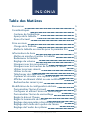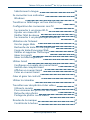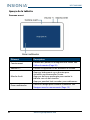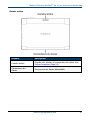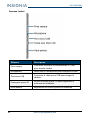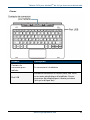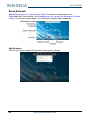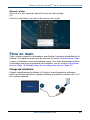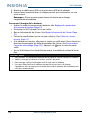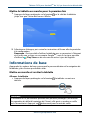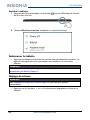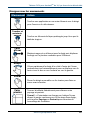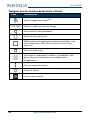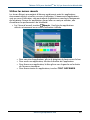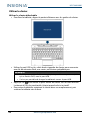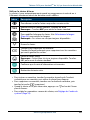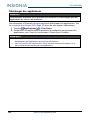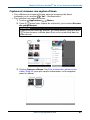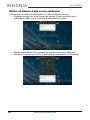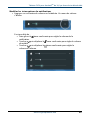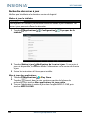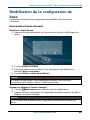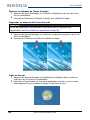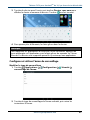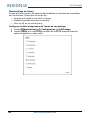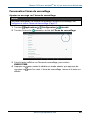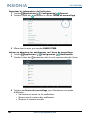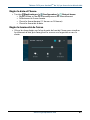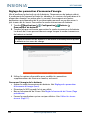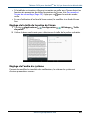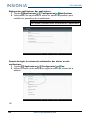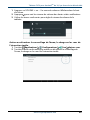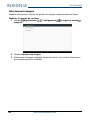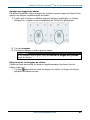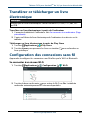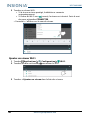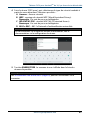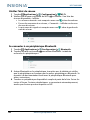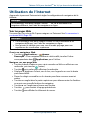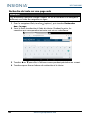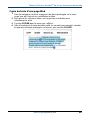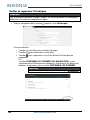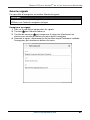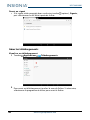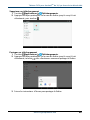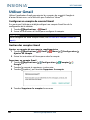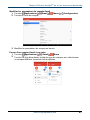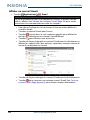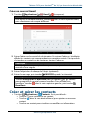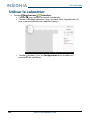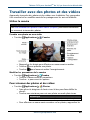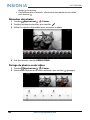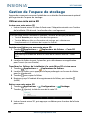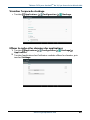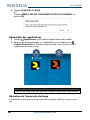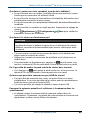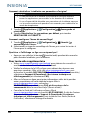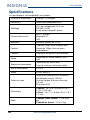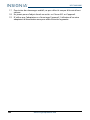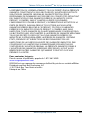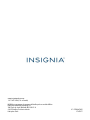Insignia NS-P10A8100K Mode d'emploi
- Catégorie
- Les smartphones
- Taper
- Mode d'emploi

Avant d'utiliserce produit neuf, lireces instructions afin d'éviter tout dommage.
GUIDE DE L’UTILISATEUR
Tablette FLEX pour Android
MC
de 10,1 po
Avec clavier détachable
NS-P10A8100K

Table des Matières
Bienvenue 5
Caractéristiques 5
Contenu de l’emballage 5
Aperçu de la tablette 6
Écran d'accueil 10
Prise en main 11
Charge de la batterie 11
Mettre la tablette en marche pour la première fois 13
Informations de base 13
Mettre en marche et arrêter la tablette 13
Redémarrer la tablette 14
Réglage du volume 14
Naviguer avec les mouvements 15
Naviguer avec les touches de fonctions à l'écran 16
Utiliser les écrans récents 17
Utiliser le clavier 18
Télécharger des applications 20
Capturer et visionner une capture d'écran 21
Afficher un élément d'état ou une notification 22
Recherche des mises à jour 24
Modification de la configuration de base 25
Personnaliser l'écran d'accueil 25
Configurer et utiliser l'écran de verrouillage 27
Personnaliser l'écran de verrouillage 29
Régler la date et l’heure. 31
Régler la luminosité de l’écran 31
Réglage des paramètres d’économie d’énergie 32
Réglage de la taille de la police de l'écran 33
Réglage de l'audio du système 33
www.insigniaproducts.com

Sélectionner la langue 36
Se connecter à un ordinateur 38
Windows 38
Transférer or télécharger un livre électronique 39
Configuration des connexions sans fil 39
Se connecter à un réseau Wi-Fi 39
Ajouter un réseau Wi-Fi 40
Vérifier l’état du réseau 42
Se connecter à un périphérique Bluetooth 42
Utilisation de l’Internet 43
Voir les pages Web 43
Recherche de texte sur une page web 44
Copie de texte d’une page Web 45
Vérifier et supprimer l’historique 46
Gérer les signets 47
Gérer les téléchargements 48
Utiliser Gmail 50
Configurer un compte de courriel Gmail 50
Gestion des comptes Gmail 50
Afficher un courriel Gmail 52
Créer un courriel Gmail 53
Créer et gérer les contacts 53
Utiliser le calendrier 54
Travailler avec des photos et des vidéos 55
Utiliser la caméra 55
Pour visionner des photos et des vidéos 55
Retoucher des photos 56
Partage de photos ou de vidéos 56
Écouter de la musique 57
Contrôle de la lecture 57
www.insigniaproducts.com
Tablette FLEX pour Android
MC
de 10,1 po Avec clavier détachable
3

Utilisation d'une liste de lecture 57
Gestion de l’espace de stockage 58
Utiliser une carte micro SD 58
Visualiser l’espace de stockage 59
Effacer le cache et les données des applications 59
Désinstaller des applications 60
Libération de l’espace de stockage 60
Réinitialiser aux paramètres par défaut 61
Problèmes et solutions 61
Pour toute aide supplémentaire 64
Entretien 65
Spécifications 66
Service à la clientèle 67
Informations sur la sécurité 67
Avis juridiques 69
Garantie limitée d’un an 70
www.insigniaproducts.com
NS-P10A8100K
4

Bienvenue
Merci d’avoir acheté cette Insignia Tablette FLEX pour Android de 10,1 po avec
clavier détachable (NS-P10A8100K). Cette tablette représente la dernière
avancée technologique dans la conception Android et a été conçue pour des
performances et une fiabilité exceptionnelles.
Caractéristiques
Se familiariser avec les caractéristiques de la tablette ci-dessous.
Connectivité Wi-Fi
Se connecter à l'Internet n'importe où avec la technologie Wi-Fi la plus récente.
Écran tactile
L'écran répond à l'interaction tactile instantanément.
Prise en charge d’applications de logiciel tiers
Installer un grand nombre d'applications de logiciel tiers sur la tablette.
Caméras intégrées
Utiliser les caméras intégrées à l’avant et à l’arrière comme caméra Web ou pour
enregistrer les vidéos.
Capteur G intégré
Faire pivoter la tablette pour alterner automatiquement entre les modes paysage
et portrait.
Divertissement
Profiter de la musique, des films, des photos et des livres électroniques sur un
seul appareil.
Contenu de l’emballage
l Tablette FLEX pour Android de 10,1 po
l Câble micro USB
l Chargeur mural
l
Guide d’installation rapide
l
Information importante
www.insigniaproducts.com
Tablette FLEX pour Android
MC
de 10,1 po Avec clavier détachable
5

Aperçu de la tablette
Panneau avant
Élément Description
Caméra avant
Prendre des photos ou enregistrer une vidéo. Voir
Utiliser la caméra (Page 55).
Volume+/- Permet d’augmenter ou de diminuer le volume.
Marche-Arrêt
Appuyer brièvement sur ce bouton pour
verrouiller ou déverrouiller l'écran.
Appuyer de façon prolongée pour mettre la
tablette sous ou hors tension.
Appuyer pendant huit secondes pour redémarrer.
Écran multitouche
Utiliser les doigts pour contrôler la tablette. Voir
Naviguer avec les mouvements (Page 15).
www.insigniaproducts.com
NS-P10A8100K
6

Panneau latéral
Élément Description
Prise casque
Connecter un casque à connecteur de 3,5 mm
pour écouter l’audio.
Microphone Parler dans le microphone pour enregistrer la voix.
Port micro USB
Connecter le câble micro USB pour charger la
tablette.
Fente pour micro SD
Insérer une carte micro SD pour augmenter la
mémoire de la tablette.
Haut-parleur Reproduire de l’audio à partir de la tablette.
www.insigniaproducts.com
NS-P10A8100K
8

Clavier
Élément Description
Contacts de
connexion pour
tablette
Se connectent à la tablette.
Port USB
Permet de connecter un lecteur flash, une souris
ou un autre périphérique à la tablette. Ne pas
connecter de périphériques à haute puissance
(tels qu'un disque dur).
www.insigniaproducts.com
Tablette FLEX pour Android
MC
de 10,1 po Avec clavier détachable
9

Écran d'accueil
Voir Naviguer avec les mouvements (Page 15) pour des informations sur
l'utilisation de l'écran tactile. Voir Naviguer avec les touches de fonctions à l'écran
(Page 16) pour des informations sur comment naviguer dans la tablette.
Notifications
Glisser vers le bas à partir du haut de l'écran avec un doigt.
www.insigniaproducts.com
NS-P10A8100K
10

Éléments d'état
Glisser vers le bas à partir du haut de l'écran avec deux doigts.
OU
Ouvrir les notifications, puis glisser de nouveau vers le bas.
Prise en main
Cette section contient les informations pour faciliter l’utilisation immédiate de la
tablette. Il est également possible de consulter la section Caractéristiques (Page
5) pour se familiariser avec cette tablette neuve. Pour toute information relatives
à l’utilisation et à la personnalisation de la tablette, voir les sections Informations
de base (Page 13) et Modification de la configuration de base (Page 25).
Charge de la batterie
Charger complètement la tablette (4,5 heures) avant la première utilisation.
Après sa première utilisation, charger la batterie quand elle est à moins de 15%
de sa pleine capacité.
www.insigniaproducts.com
Tablette FLEX pour Android
MC
de 10,1 po Avec clavier détachable
11

1
Brancher le câble micro USB sur le port micro USB de la tablette.
2
Insérer l'autre extrémité dans le chargeur mural, puis le brancher sur une
prise secteur.
Remarque: Il faut environ quatre heures et demie pour charger
complètement la tablette.
Conserver l’énergie de la batterie
l Activer le mode économiseur de batterie. Voir Réglage des paramètres
d’économie d’énergie (Page 32).
l Désactiver le Wi-Fi quand il n’est pas utilisé.
l Baisser la luminosité de l’écran. Voir Régler la luminosité de l’écran (Page
31).
l Fermer les applications qui ne sont pas utilisées. Voir Utiliser les écrans
récents (Page 17).
l Si la tablette est inactive, elle peut se mettre en veille avec l'écran éteint (en
fonction du paramètre du délai d’expiration de l’écran. Voir Personnaliser
l'écran de verrouillage (Page 29)). Appuyer sur pour la sortir du mode
veille.
l En cas d'utilisation d'un fond d'écran animé, le modifier à un fond d'écran
fixe.
Conseils utiles
l Pour obtenir un rendement optimal de la batterie, utiliser souvent la tablette.
l Veiller à charger la batterie au moins une fois par mois.
l Pour charger, utiliser le chargeur mural livré avec la tablette.
l Il est possible d'utiliser la tablette lorsqu'elle est en cours de charge.
Cependant, afin de conserver la durée de vie de la batterie de la tablette, ceci
n'est pas recommandé.
www.insigniaproducts.com
NS-P10A8100K
12

Mettre la tablette en marche pour la première fois
1
Appuyer de façon prolongée sur le bouton sur le côté de la tablette
jusqu'à ce que l'écran Bienvenue s'affiche.
2
Sélectionner la langue, puis suivre les instructions à l’écran afin de procéder
à la configuration.
Remarque:Il est possible d'utiliser la tablette sans se connecter à l'Internet
et d'ouvrir une session sur un compte Google
MC
, mais il n'est pas possible
d'utiliser le Play Store ou de recevoir des mises à jour de logiciels.
Informations de base
Apprendre les notions de base concernant la personnalisation et la navigation de
la tablette, plus d’autres possibilités utiles.
Mettre en marche et arrêter la tablette
Allumer la tablette
l Appuyer de façon prolongée sur le bouton . La tablette se met sous
tension.
Remarque
Si la tablette n'est pas touchée pendant une période prolongée (en fonction
du paramètre du délai d’expiration de l’écran), elle peut se mettre en veille
avec l'écran éteint. Appuyer sur brièvement pour la sortir de veille.
www.insigniaproducts.com
Tablette FLEX pour Android
MC
de 10,1 po Avec clavier détachable
13

Éteindre la tablette
1
Appuyer de façon prolongée sur le bouton jusqu’à l’affichage de l'écran
de Mise hors tension.
2 Toucher Mise hors tension. La tablette se met hors tension.
Redémarrer la tablette
l Appuyer et maintenir la touche de marche-arrêt pendant dix secondes. Les
données enregistrées et les paramètres personnalisés ne seront pas
affectés.
Remarque
Pour réinitialiser la tablette aux paramètres d’origine, voir Réinitialiser aux
paramètres par défaut (Page 61).
Réglage du volume
Remarque
Voir Réglage de l'audio du système (Page 33) pour de plus amples
informations.
l
Appuyer sur les boutons + ou – du volume pour augmenter ou baisser le
volume.
www.insigniaproducts.com
NS-P10A8100K
14

Naviguer avec les mouvements
Mouvement Action
Toucher
Toucher une application ou un autre élément avec le doigt
pour l’ouvrir ou le sélectionner.
Toucher et
maintenir
appuyé
Toucher un élément de façon prolongée jusqu'à ce que la
tablette réagisse.
Faire
glisser
Maintenir appuyé un élément avec le doigt puis déplacer
le doigt vers la position souhaitée pour l’élément.
Balayer
Glisser rapidement le doigt d’un côté à l’autre de l’écran
verticalement ou horizontalement pour se déplacer vers le
haut et vers le bas ou vers la droite ou vers la gauche.
Pincer
Pincer les doigts ensembles ou les écarter pour faire un
zoom avant et arrière.
Faire
pivoter
Tourner la tablette latéralement pour alterner entre
paysage et portrait.
Conseil: si l'orientation ne change pas, balayer l'écran
depuis la partie supérieure vers le bas avec deux doigts,
puis toucher Paysage ou Portrait pour désactiver le
verrouillage de la rotation.
www.insigniaproducts.com
Tablette FLEX pour Android
MC
de 10,1 po Avec clavier détachable
15

Naviguer avec les touches de fonctions à l'écran
Icône Toucher pour:
utiliser Google Voice Search
MC
.
utiliser la recherche texte de Google.
Pour revenir à l’écran précédent.
Revenir à l'écran d’accueil.
Afficher la liste des applications récemment utilisées et en
cours d'exécution. Voir Utiliser les écrans récents (Page
opposée).
Fermer le plein écran.
Voir toutes les applications installées sur la tablette. Faire
glisser l'écran vers la gauche pour accéder à plus
d'applications.
Ouvrir le menu des options.
Fermer le clavier.
Ouvrir le menu latéral.
www.insigniaproducts.com
NS-P10A8100K
16

Utiliser les écrans récents
Les écrans Récents permettent d'alterner rapidement entre les applications
récemment utilisées et celles en cours d'utilisation. Si beaucoup d'applications
sont en cours d'utilisation, cela peut ralentir la tablette ou raccourcir l'autonomie
de la batterie. Fermer les applications lorsqu'elles ne sont pas utilisées, afin
d'améliorer les performances de la tablette.
l
Sur l'écran d'accueil, toucher Récents. Une liste des applications
utilisées récemment ou en cours d'utilisation s’affiche.
l Pour voir plus d'applications, glisser le doigt vers le haut ou vers le bas.
l Pour ouvrir une application, toucher la fenêtre de l'application.
l Pour fermer une application, la faire glisser vers la gauche ou la droite
de l'écran ou toucher x.
l
Pour fermer toutes les applications, toucher TOUT SUPPRIMER.
www.insigniaproducts.com
Tablette FLEX pour Android
MC
de 10,1 po Avec clavier détachable
17

Utiliser le clavier
Utiliser le clavier détachable
l Pour fixer la tablette, aligner la partie inférieure avec les guides du clavier.
l Utiliser le port USB sur les côtés droit et gauche du clavier pour connecter
une clé de mémoire flash, une souris, ou d'autres périphériques.
Remarque
l Il n'est pas possible d'utiliser des périphériques à haute puissance (tels
qu'un lecteur DVD) avec le port USB.
l Il n'est pas possible de charger la tablette à travers le port USB.
l Appuyer sur pour mettre le pavé tactile du clavier sous ou hors tension.
Le témoin à DEL du pavé tactile s'éteint quand celui-ci est actif.
l Pour retirer la tablette, maintenir le clavier dans son emplacement, puis
soulever la tablette vers le haut.
www.insigniaproducts.com
NS-P10A8100K
18

Utiliser le clavier d’écran
Le clavier s'ouvre automatiquement quand un programme est exécuté ou si
l'élément sélectionné nécessite du texte ou des chiffres.
Icône Description
Pour alterner entre les lettres majuscules ou minuscules.
?123
Alterner entre les modes nombre, symbole ou texte.
Remarque:Toucher ABC pour ouvrir le clavier standard.
OU
Pour modifier la langue du clavier. VoirSélectionner la langue
(Page 36) pour activer les langues.
Remarque:Ces icônes ne sont pas toujours disponibles.
Fermer le clavier.
Toucher pour supprimer un caractère.
Toucher de façon prolongée pour supprimer tous les caractères
qui sont à gauche du curseur.
Ouvre le clavier Emoji.
Remarque: Cette icône n’est pas toujours disponible. Toucher
ABC pour ouvrir le clavier standard.
Confirmer que la saisie d'information est terminée.
Recherche de texte saisie.
l Pour insérer un caractère, toucher le caractère à gauche de l'endroit
souhaité pour ce caractère, puis utiliser le clavier pour frapper.
l Pour supprimer un caractère, toucher vers la droite du caractère, puis
toucher la touche (supprimer).
l Quand le clavier n'est plus nécessaire, appuyer sur en bas de l'écran
pour le fermer.
l Pour régler les paramètres sonores du clavier, voir Réglage de l'audio du
système (Page 33).
www.insigniaproducts.com
Tablette FLEX pour Android
MC
de 10,1 po Avec clavier détachable
19

Télécharger des applications
Attention
Pour protéger la tablette et les données personnelles, ne télécharger que des
applications de sources de confiance.
Une connexion à l’Internet est nécessaire pour télécharger des applications. Voir
Se connecter à un réseau Wi-Fi (Page 39) pour de plus amples informations.
1 Toucher Applications Play Store.
2
Rechercher une application ou parcourir les catégories pour trouver des
applications, puis suivre les instructions à l'écran pour l'installer.
Remarques
l Si une application tierce ne fonctionne pas sur la tablette, contacter le
développeur de l’application pour toute information.
l Voir Désinstaller des applications (Page 60) pour toute information sur la
désinstallation permanente d’une application.
www.insigniaproducts.com
NS-P10A8100K
20
La page est en cours de chargement...
La page est en cours de chargement...
La page est en cours de chargement...
La page est en cours de chargement...
La page est en cours de chargement...
La page est en cours de chargement...
La page est en cours de chargement...
La page est en cours de chargement...
La page est en cours de chargement...
La page est en cours de chargement...
La page est en cours de chargement...
La page est en cours de chargement...
La page est en cours de chargement...
La page est en cours de chargement...
La page est en cours de chargement...
La page est en cours de chargement...
La page est en cours de chargement...
La page est en cours de chargement...
La page est en cours de chargement...
La page est en cours de chargement...
La page est en cours de chargement...
La page est en cours de chargement...
La page est en cours de chargement...
La page est en cours de chargement...
La page est en cours de chargement...
La page est en cours de chargement...
La page est en cours de chargement...
La page est en cours de chargement...
La page est en cours de chargement...
La page est en cours de chargement...
La page est en cours de chargement...
La page est en cours de chargement...
La page est en cours de chargement...
La page est en cours de chargement...
La page est en cours de chargement...
La page est en cours de chargement...
La page est en cours de chargement...
La page est en cours de chargement...
La page est en cours de chargement...
La page est en cours de chargement...
La page est en cours de chargement...
La page est en cours de chargement...
La page est en cours de chargement...
La page est en cours de chargement...
La page est en cours de chargement...
La page est en cours de chargement...
La page est en cours de chargement...
La page est en cours de chargement...
La page est en cours de chargement...
La page est en cours de chargement...
La page est en cours de chargement...
La page est en cours de chargement...
La page est en cours de chargement...
La page est en cours de chargement...
-
 1
1
-
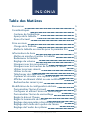 2
2
-
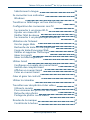 3
3
-
 4
4
-
 5
5
-
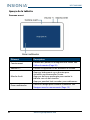 6
6
-
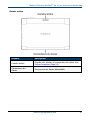 7
7
-
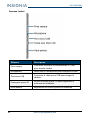 8
8
-
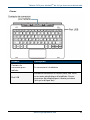 9
9
-
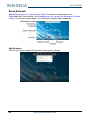 10
10
-
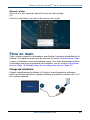 11
11
-
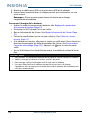 12
12
-
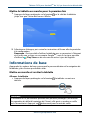 13
13
-
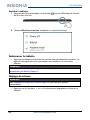 14
14
-
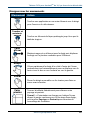 15
15
-
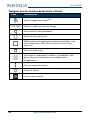 16
16
-
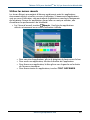 17
17
-
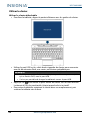 18
18
-
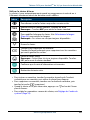 19
19
-
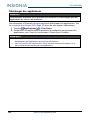 20
20
-
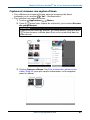 21
21
-
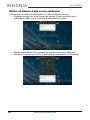 22
22
-
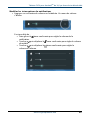 23
23
-
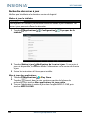 24
24
-
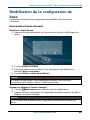 25
25
-
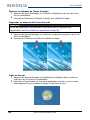 26
26
-
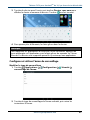 27
27
-
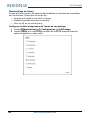 28
28
-
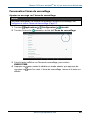 29
29
-
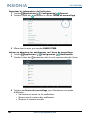 30
30
-
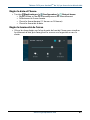 31
31
-
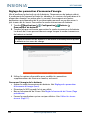 32
32
-
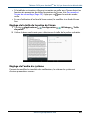 33
33
-
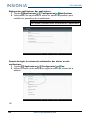 34
34
-
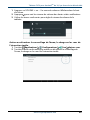 35
35
-
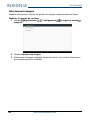 36
36
-
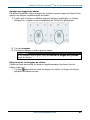 37
37
-
 38
38
-
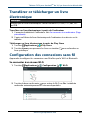 39
39
-
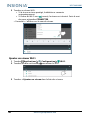 40
40
-
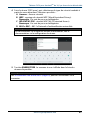 41
41
-
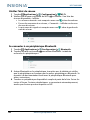 42
42
-
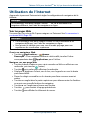 43
43
-
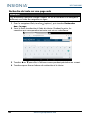 44
44
-
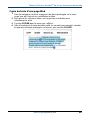 45
45
-
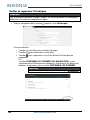 46
46
-
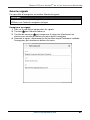 47
47
-
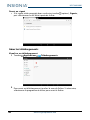 48
48
-
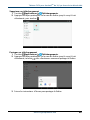 49
49
-
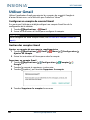 50
50
-
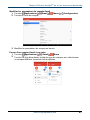 51
51
-
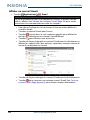 52
52
-
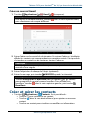 53
53
-
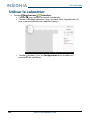 54
54
-
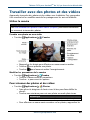 55
55
-
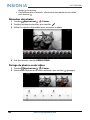 56
56
-
 57
57
-
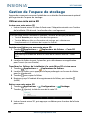 58
58
-
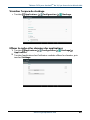 59
59
-
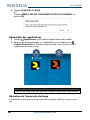 60
60
-
 61
61
-
 62
62
-
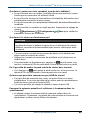 63
63
-
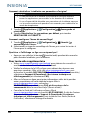 64
64
-
 65
65
-
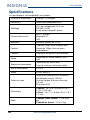 66
66
-
 67
67
-
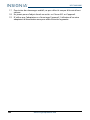 68
68
-
 69
69
-
 70
70
-
 71
71
-
 72
72
-
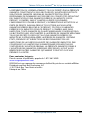 73
73
-
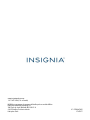 74
74
Insignia NS-P10A8100K Mode d'emploi
- Catégorie
- Les smartphones
- Taper
- Mode d'emploi
Documents connexes
-
Insignia NS-P10A7100 Mode d'emploi
-
Insignia NS-P11A8100 Guide d'installation rapide
-
Insignia NS-P10A8100K Guide d'installation rapide
-
Insignia NS-P10A8100 Guide d'installation rapide
-
Insignia NS-P08A7100 Guide d'installation rapide
-
Insignia NS-MTSA1 Guide d'installation rapide
-
Insignia NS-PCY5BMA Mode d'emploi
-
Insignia NS-P10A7100 Guide d'installation rapide
-
Insignia NS-PNKNUM19 Guide d'installation rapide
-
Insignia NS-SP1X7 | NS-SP1X7-C Guide d'installation rapide